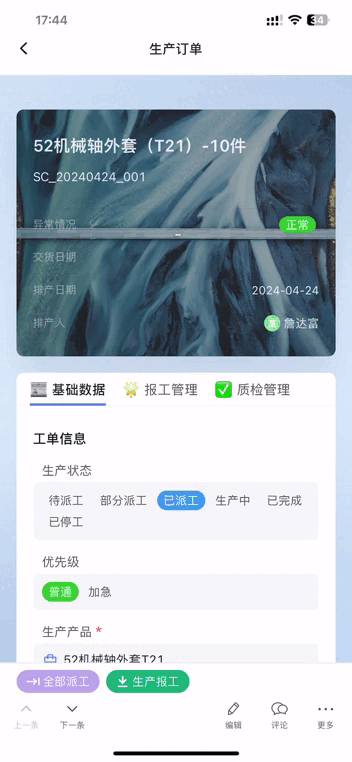需求背景
目前大量生产制造企业还采用纸质单进行生产报工记录,人工进行产量的汇总,虽然纸质单报工的方式更简单、更便于工人理解和执行,但是也会带来错报漏报、产量汇总效率低等问题。
尽管传统的生产管理软件能够将录入的报工数据进行自动产量汇总,但是没有手机端且在PC端报工的操作界面过于复杂,反而在数据记录层面并没有纸质单报工便捷简单,报工效率大打折扣。
本文将介绍如何使用伙伴云的打印模板、自动化功能来实现手机扫码报工的功能,让企业的生产人员获得更加简单便捷的报工体验的同时,提高报工准确性和产量的汇总效率
实现结果
扫码报工模板安装链接:生产报工解决方案
本文将以生产报工解决方案为例,介绍如何在伙伴云上实现通过手机微信完成扫码报工,实现结果如下:
- 创建生产工单后,在系统上可直接打印出带二维码的生产流程卡,生产流程卡包含生产的产品信息和工序信息
- 打开微信扫一扫,扫描生产流程卡后,直接跳转到生产工单详情页
- 在生产工单详情页面,点击报工按钮,选择本次报工工序,填写报工数据后完成报工
实现思路
- 使用打印模板的二维码功能生成生产工单的数据链接二维码,实现手机扫码进入生产工单的数据详情页
- 在生产工单详情页设置自动化按钮,通过按钮功能实现快捷报工
实现过程
表结构
- 生产工单表、工序任务表:
生产工单表记录需生产的产品信息、生产数量、生产工艺、计划开工/完工日期等,而工序任务主要用于记录产品生产的工序信息、工序计划数量以及工序执行人,表格关联关系以及表格数据的形成逻辑见:工序任务自动下发到人
- 生产报工表
生产报工表作为报工数据的录入表,除了增加报工必要填写的内容如:报工数量、报工工时、生产人员、报工日期、班组等等(具体字段可根据需要自行调整),还需要关联生产工单、生产任务,以便于能够在生产工单、生产任务表中通过计算字段来实时统计报工数量、工时、不良品数等相关数据
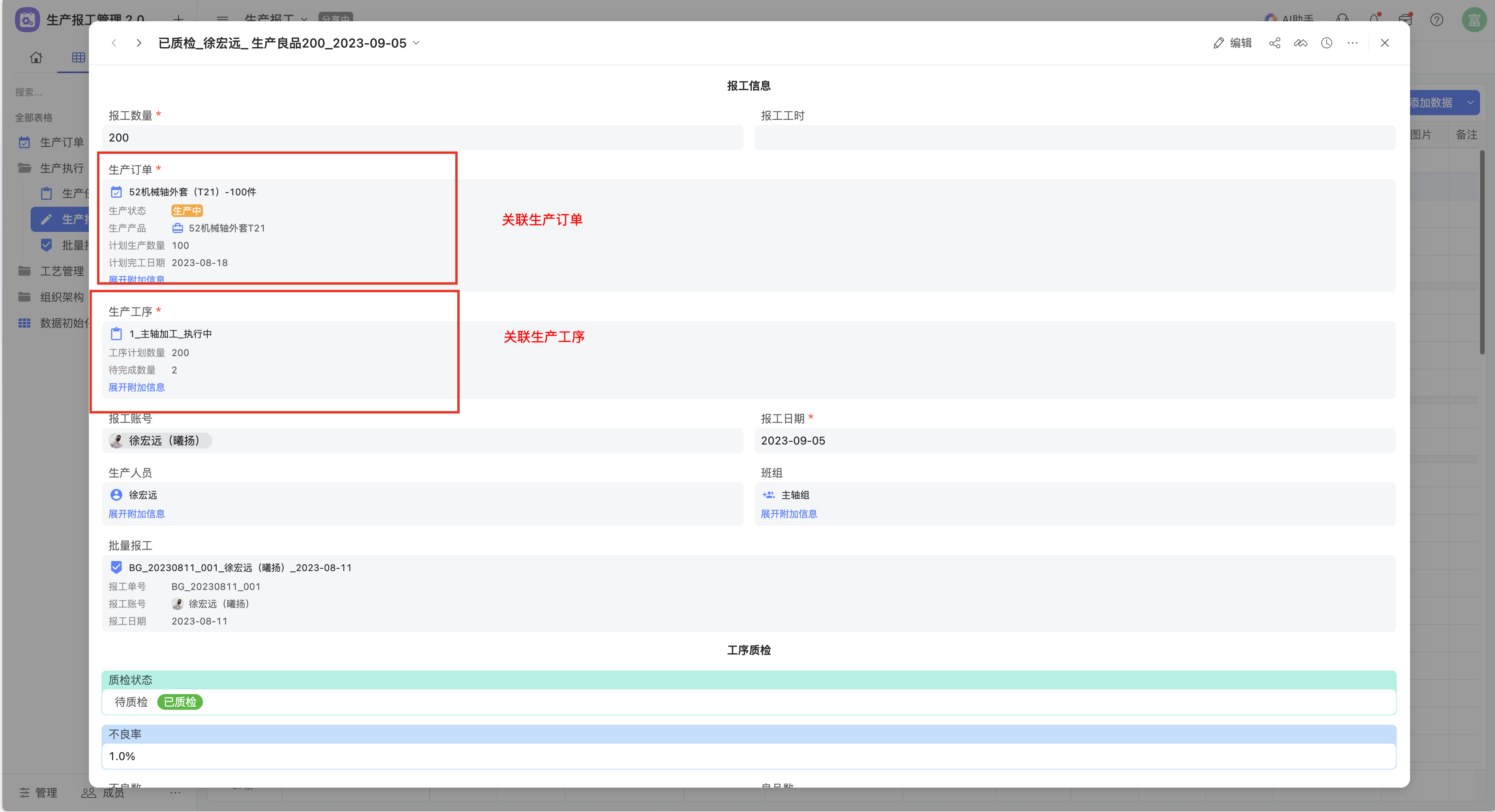
实现步骤
1. 设置打印模板
通过伙伴云打印模板功能,设置一个用于扫码报工的生产流程卡,生产流程卡的内容和布局可根据用户实际情况进行自定义设置,生产报工解决方案中为用户预设了一个生产流程卡的标准模板。
在生产流程卡中,增加一个二维码,将二维码的数据来源设置为**[数据站内URL]**,用户通过手机扫描此二维码以后,将会识别此URL,并跳转至指定的生产工单详情页,以便于进行后续的报工操作。
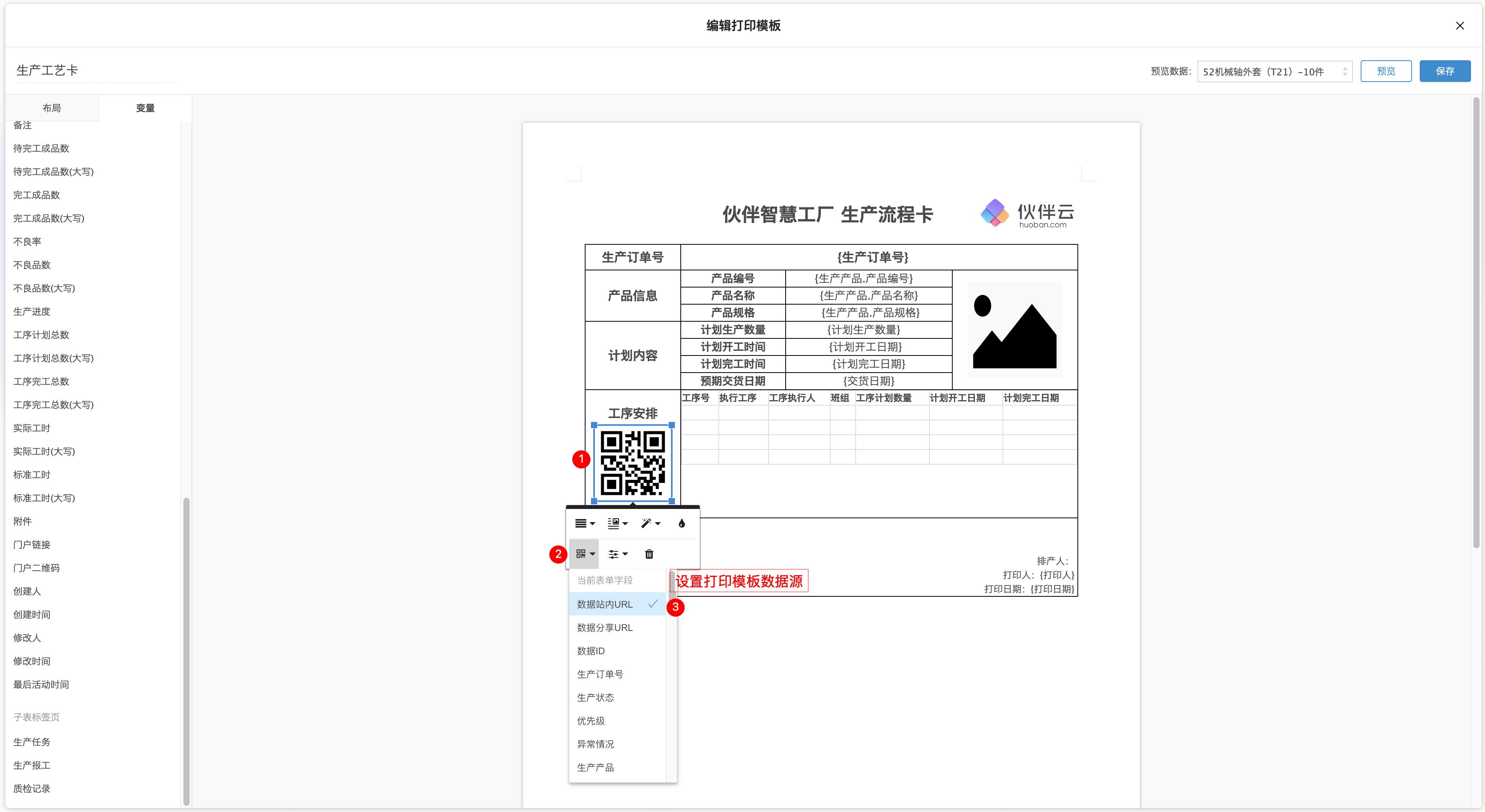
2. 设置生产报工快捷按钮
当通过手机扫码成功进入到我们的生产工单详情页后,我们还需要进一步进行配置,以让用户能够快速进行报工数据的录入。可以通过伙伴云自动化-快捷按钮功能来进行具体配置:
2.1 按钮配置总览
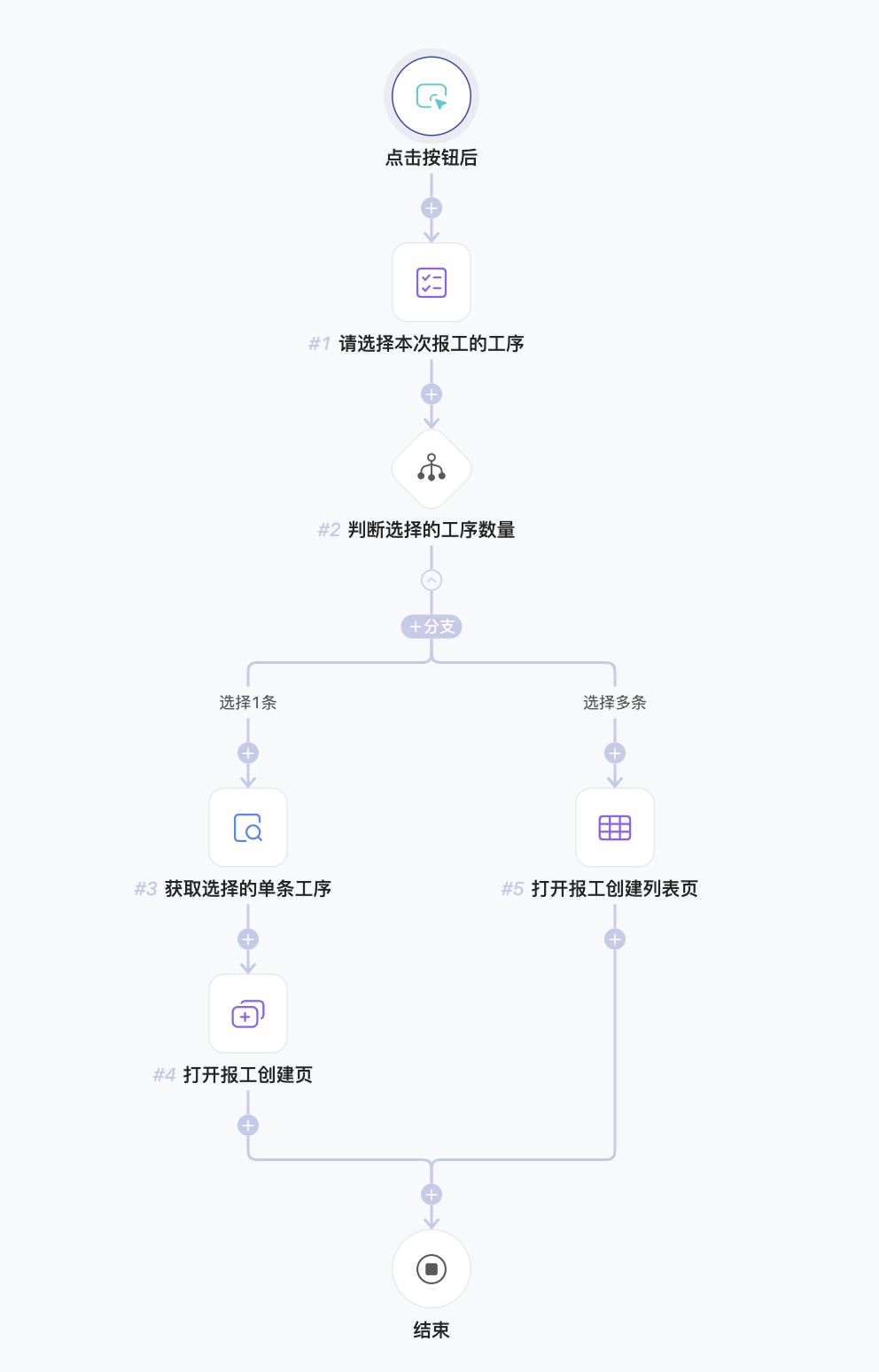
2.2 按钮配置步骤
2.2.1 点击按钮后
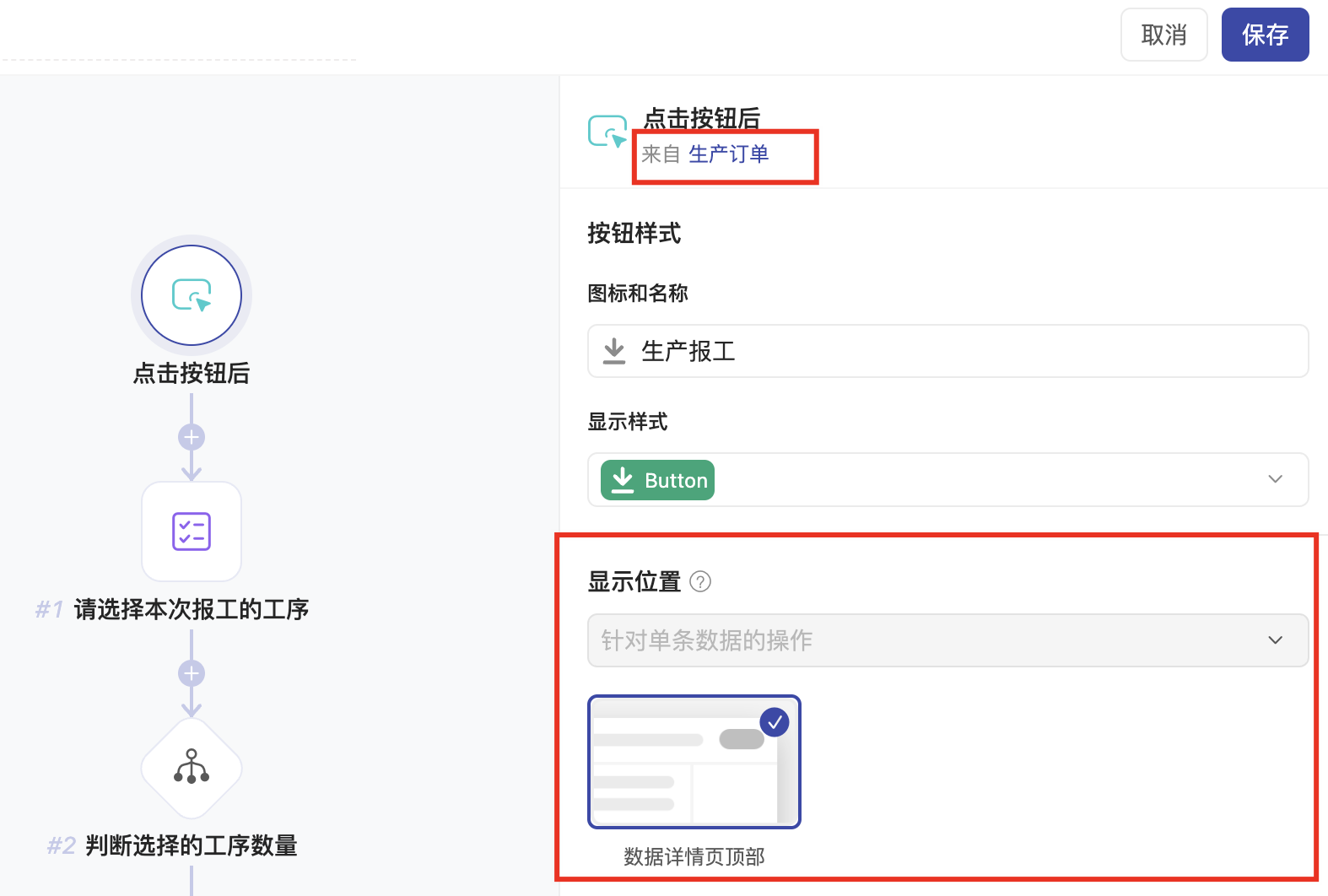
2.2.2 #1 选择本次报工的工序
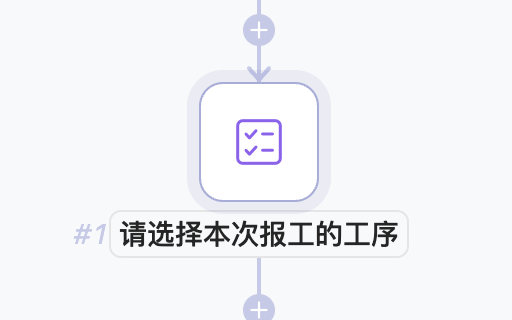
执行场景: 生产人员需要确定报工的工序再报工,部分生产人员可能会进行多道工序的报工,因此执行动作需要兼容多选的情况
执行动作: 打开数据选择页(多选)
执行描述:
- 点击按钮后,获取本次生产工单下所有工序任务
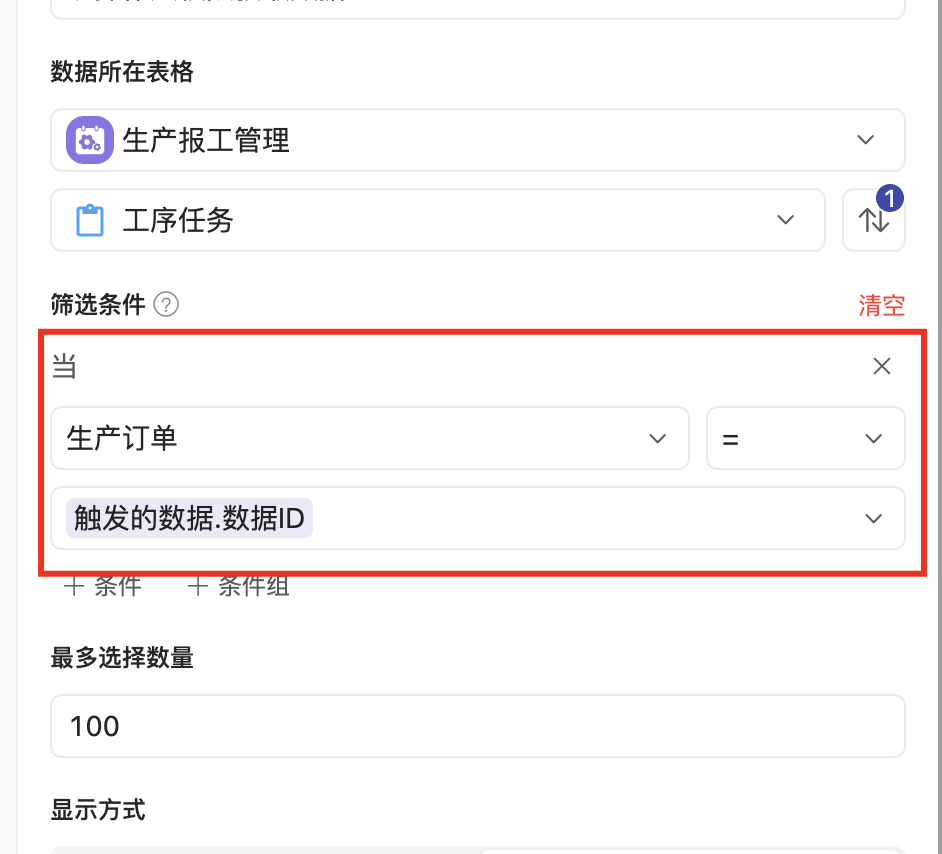
- 并弹出数据的选择页面,显示方式可选择表格或者列表显示,下方设置显示内容
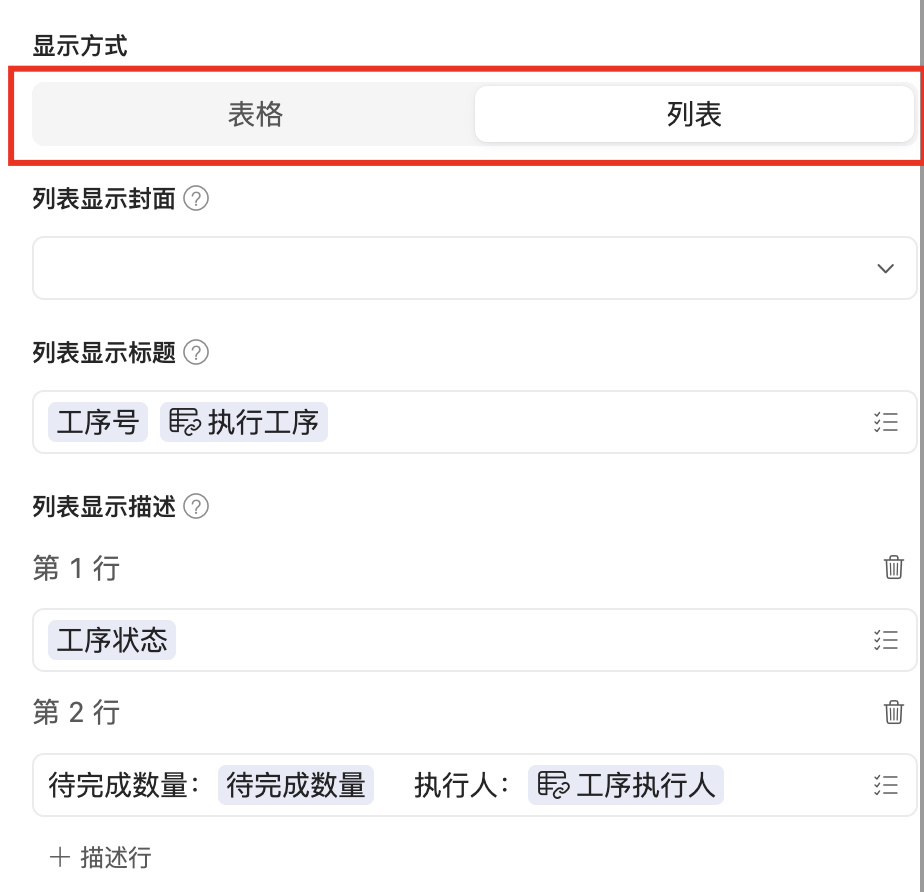
执行结果:
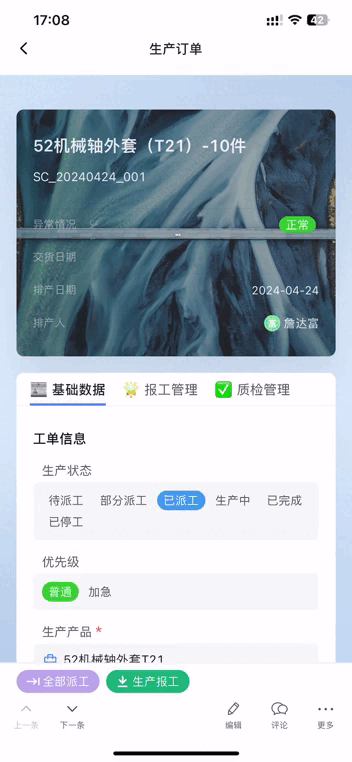
2.2.3 #2 判断选择的工序数量
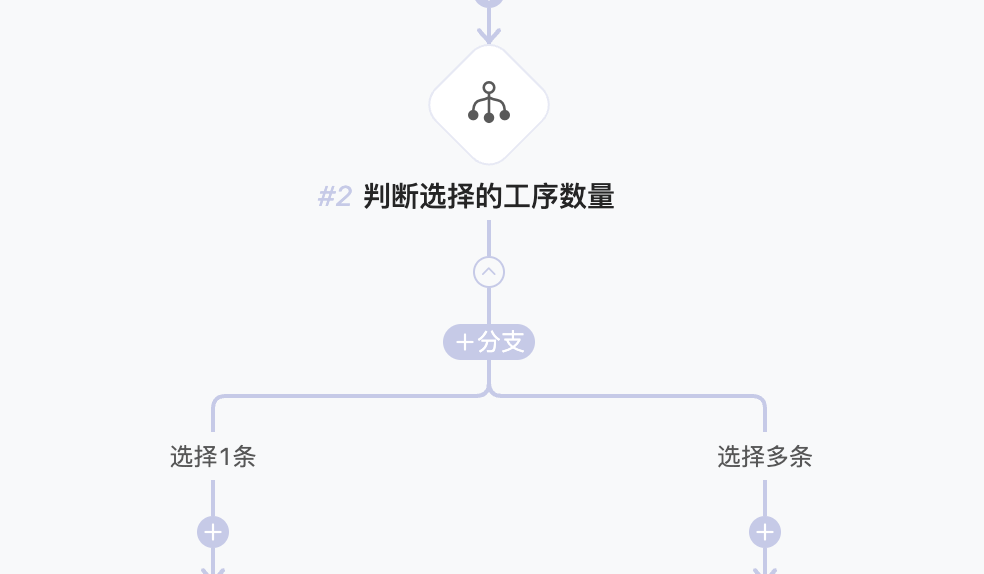
执行场景:选择1道工序还是多道工序,会影响到后续界面的展示情况,因此此处需要增加一个条件分支,判断上一个节点选择的工序是1道还是多道
执行动作: 条件分支
执行描述:
- 分支1:第#1节点所选择的工序数量=1;分支2:第#1节点所选择的工序数量>1
- 当以上分支条件均不满足时,默认满足分支2条件
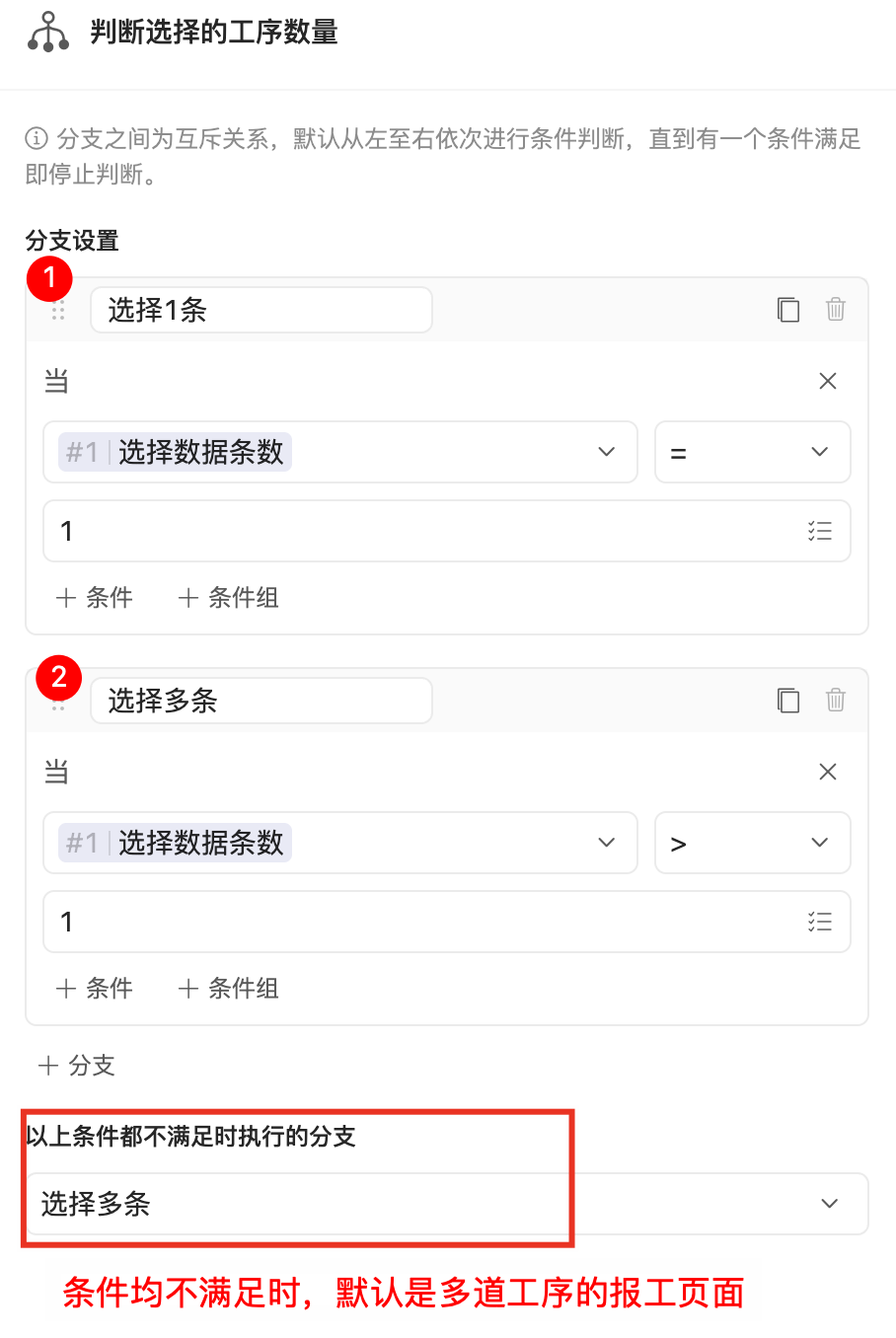
2.2.4 #3 获取选择的单条工序
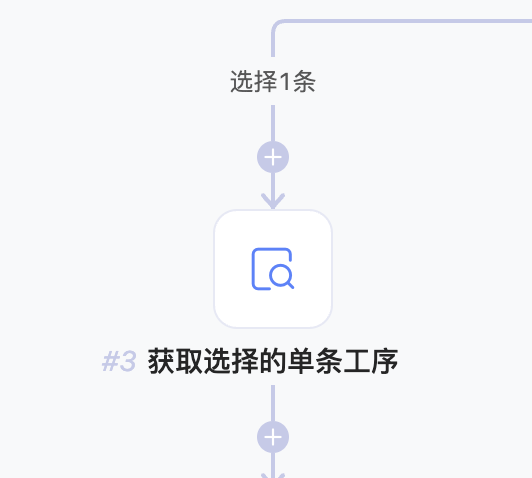
执行动作: 获取单条数据
执行描述:
当选择1道工序时,需要先获取这道工序的相关信息,部分信息会作为后续报工创建的默认值
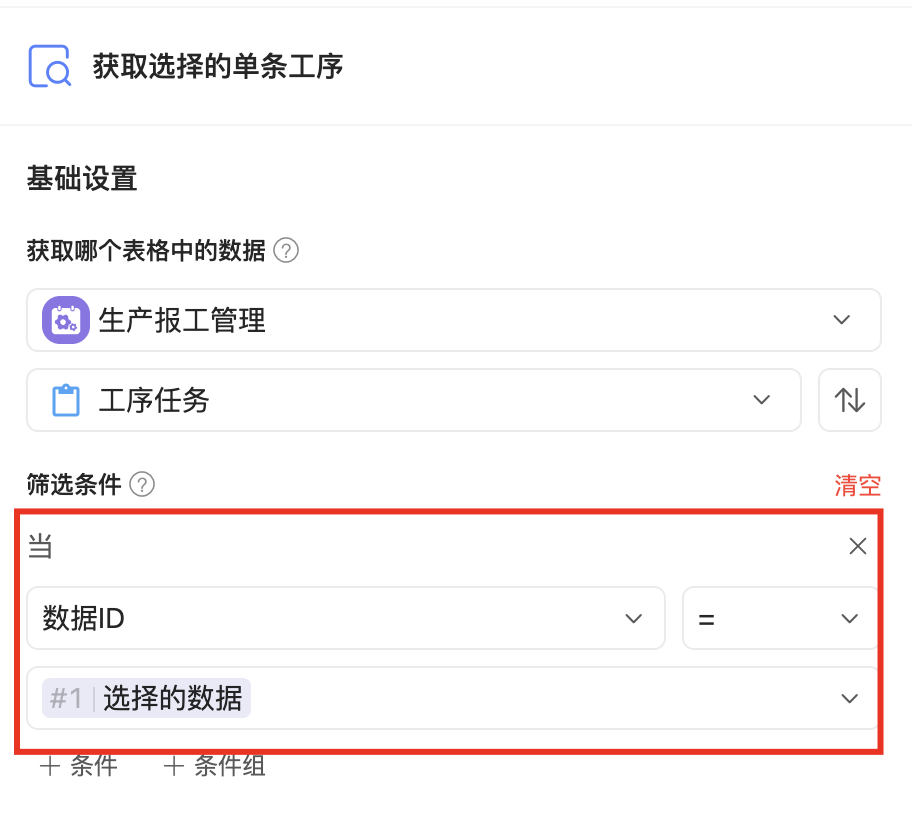
2.2.5 #4 打开报工创建页面
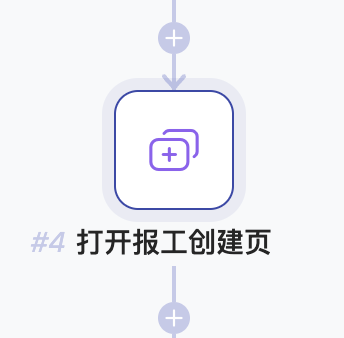
执行场景: 在报工创建详情页中能够默认填入前序节点所获取到的信息,提升报工填写体验
执行动作: 打开数据创建页
执行描述:
在字段默认值设置中,选择相关字段进行默认值填入
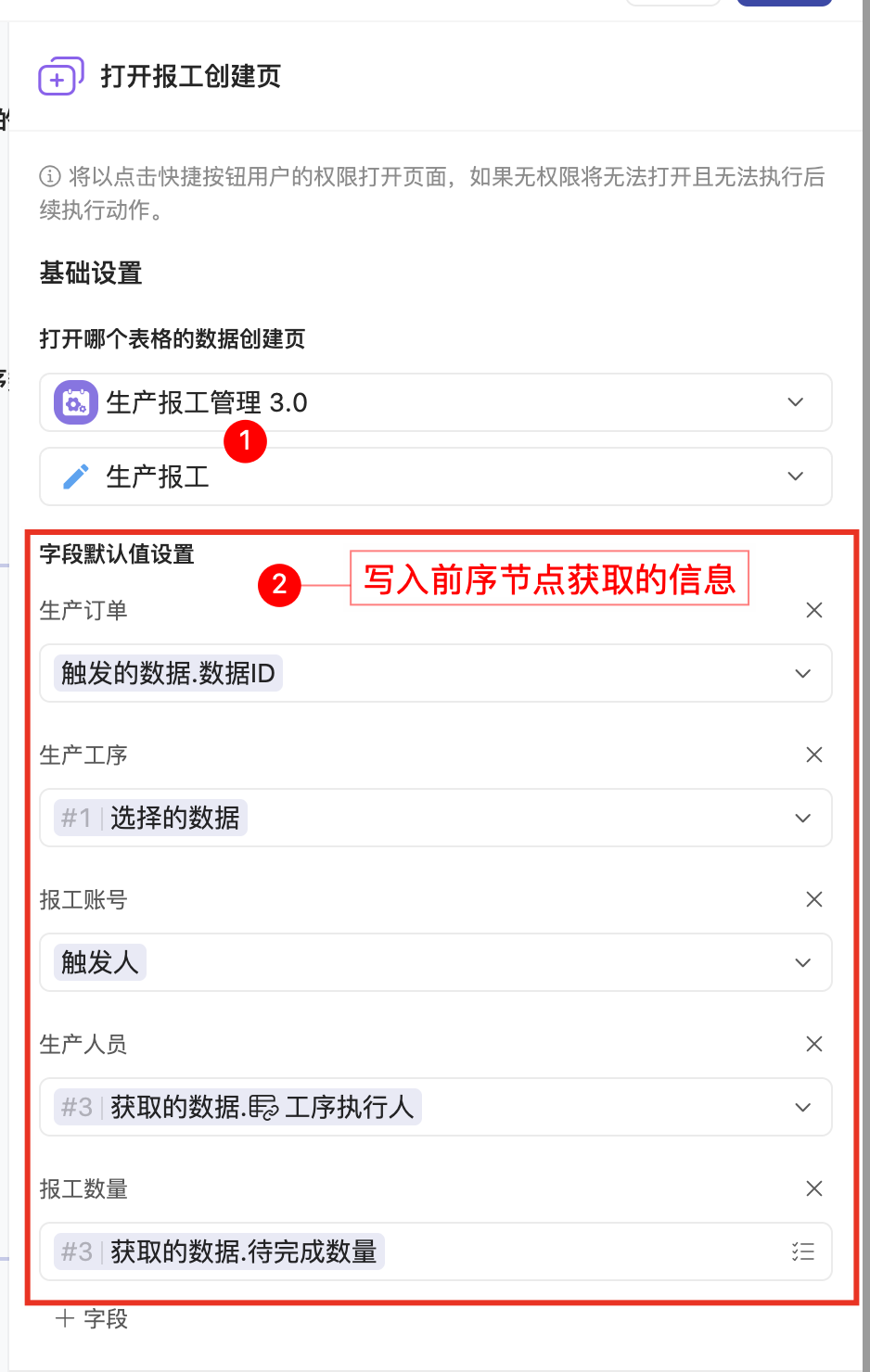
执行结果: 将1-4步整合到一起展示
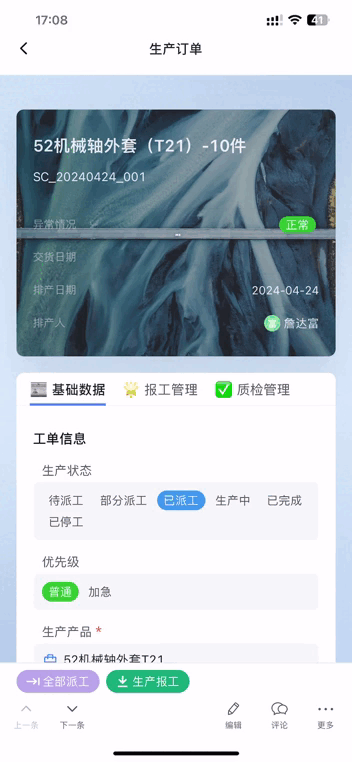
2.2.6 #5 打开报工创建的列表页
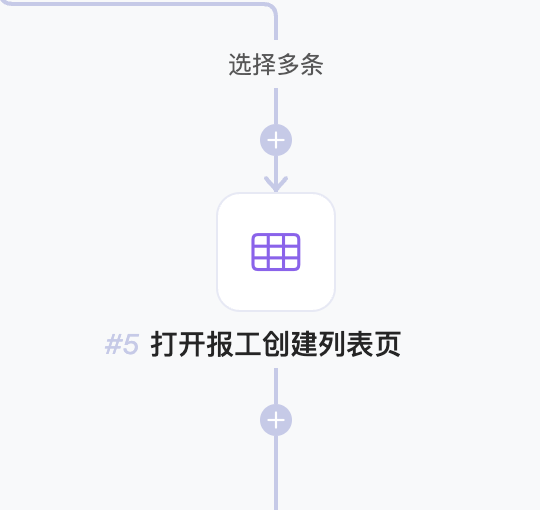
执行场景: 选择多道工序的时候,按照所选择的工序数量,以表格形式展示报工创建页,填写数量后完成报工数据的批量创建
执行动作: 打开数据批量增删改页面
执行描述:
- 选择批量创建新数据
- 选择生产报工表
- 选择在表格中,我们报工需要展示的字段
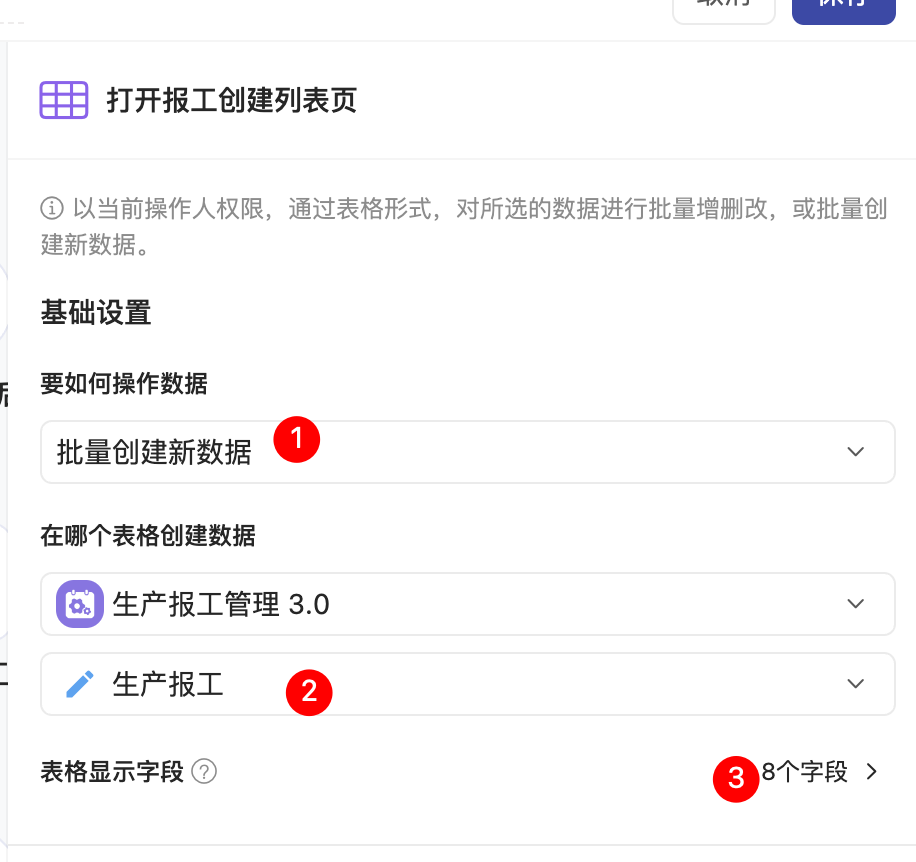
将前序节点所获取到的生产工单信息、工序信息作为默认值依次填写到这多条报工数据中:
- 打开 添加默认数据
- 选择要执行循环的数组:数组选择第#1步骤所选择的多条生产工序数据
- 将数组中的内容依次填入到报工表的字段中
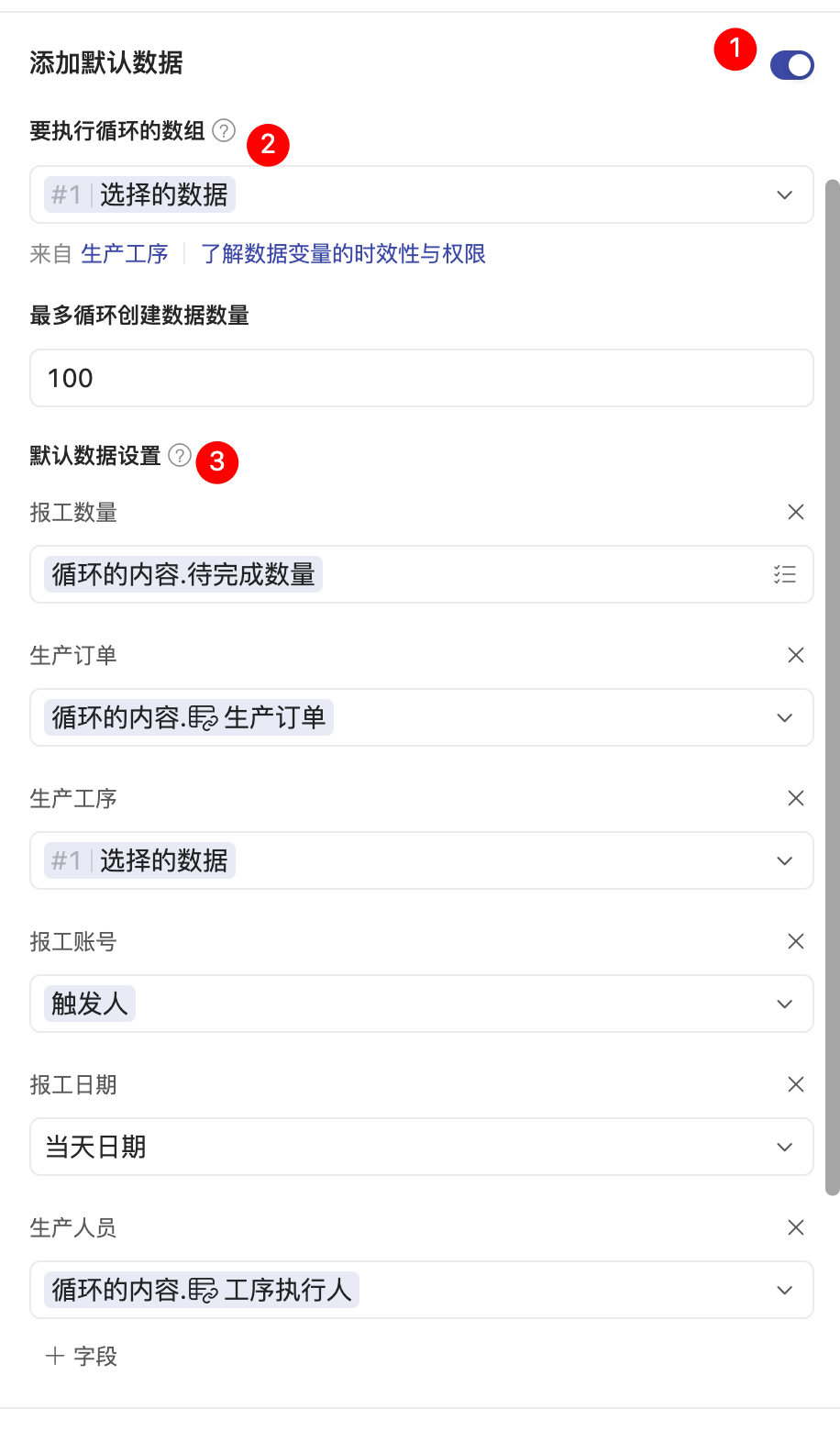
执行结果: 将1-5步整合到一起展示